Hvordan bytte Windows Hello-innloggingsmetode fra PIN til passord?
Miscellanea / / August 04, 2021
Annonser
Windows har flere påloggingsalternativer som inkluderer det tradisjonelle passordoppsettet og PIN, ansikt, fingeravtrykk osv. En PIN-kode er uten tvil sikrere enn et passord, ettersom vi ofte ender opp med å bruke det samme passordet for mange av kontoene våre. Men hvis du har et eget passord spesielt for å logge på skrivebordet, er det et utmerket valg å ta. Men hvis du av en eller annen grunn har satt opp en PIN-kode som påloggingsalternativ, og nå lurer du på hvordan du setter den tilbake til passordet igjen, så vil denne artikkelen være nyttig for deg.
For å sette opp et passord som påloggingsalternativ, må du først deaktivere PIN-koden. Når PIN-koden er deaktivert, har du muligheten til å bruke passord som påloggingsalternativ. Dette er ikke en komplisert oppgave i det hele tatt, og alt som trengs er noen få klikk for å endre påloggingen fra PIN til passord i Windows 10 PC. Så uten videre, la oss gå inn i det.

Hvordan bytte Windows Hello-pålogging fra PIN til passord?
En ting å huske på er at å sette opp en PIN-kode som påloggingsmetode; du må først angi et passord for brukerkontoen din. Når passordet er konfigurert, kan du sette opp en PIN-kode. Du vil ha muligheten til å endre PIN-koden når som helst, eller til og med deaktivere den helt hvis du vil bytte tilbake til å bruke passordet ditt igjen. Hvordan deaktiverer du PIN-koden når den er konfigurert? La oss finne det ut.
Annonser
- Trykk og hold nede Windows-tasten + I for å åpne Windows-innstillinger.
- Klikk på Kontoer.
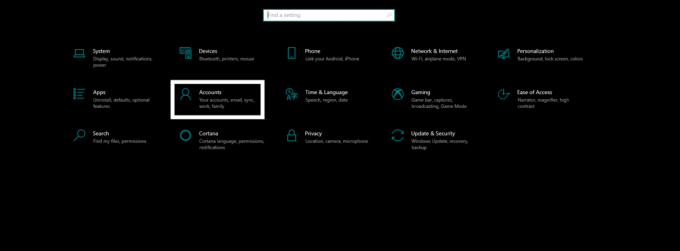
- I venstre rute ser du "Påloggingsalternativer." Klikk på den.
- Klikk deretter på Fjern-knappen under PIN.

- Klikk på Fjern igjen for å bekrefte handlingen din.
- Skriv nå inn passordet ditt for å bekrefte handlingen.
Etter dette blir PIN-koden du setter opp for å logge på, fjernet fra systemet ditt. Logg deg av kontoen din og logg inn på kontoen din igjen. Denne gangen, i stedet for en PIN-kode, vil systemet be om passordet for å logge på systemet ditt. Og det er slik du kan bytte Windows Hello Login fra PIN til passordet igjen.
Nå er det alternativer å bruke ansikt, fingeravtrykk, bilde og til og med nøkkel (USB Stick digital nøkkel) til logg inn på Windows-systemet, men for Face og Fingerprint, trenger du spesifikk maskinvare i din system. Hvis du kan og ønsker å sette opp de andre alternativene som din påloggingsmetode, gi oss beskjed i kommentarfeltet nedenfor, og vi vil utarbeide en guide om det også.
Hvis du har spørsmål eller spørsmål om denne guiden, kan du kommentere nedenfor, så kommer vi tilbake til deg. Sørg også for å sjekke ut våre andre artikler om Tips og triks for iPhone,Android-tips og triks, PC-tips og triks, og mye mer for mer nyttig informasjon.
En techno freak som elsker nye dingser og alltid ivrig etter å vite om de nyeste spillene og alt som skjer i og rundt teknologiverden. Han har en massiv interesse for Android og streaming-enheter.



